Zoom- эффективная интернет-платформ, используемая для организации дистанционной работы коллектива . Она обладает разнообразным функционалом. Вероятно, самая важная функция – демонстрация экрана и трансляция звука . Настройка и включение дело не самое простое, Данная статья поможет вам разобраться с включением звука при демонстрации экрана в Zoom.
Почему нет звука при демонстрации экрана
Создавая конференцию зум ,звука там не будет. В рамках настройки Zoom по умолчанию, звук стоит как не включённый элемент.
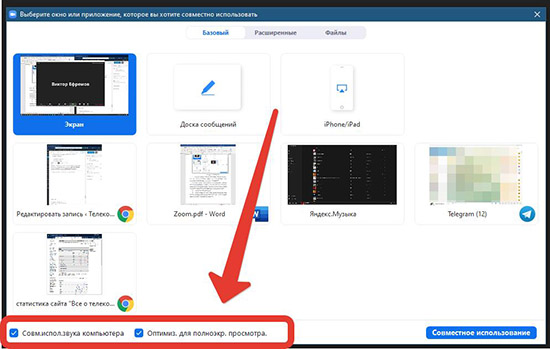
Если же проверили данный момент заранее, а звук не появился, то проблема в устройстве, используемого вами. При подключении к конференции вам будет предлагаться настройка звука в рамках входящего и выходящего звучания. Если звука нет, значит нужно изменить устройство входящего звука, то есть микрофон. Сделать это можно, нажав на кнопку звука.
Пропал звук в телевизоре.Нет звука на TV.Тихий звук на телевизоре
Zoom предложить вам ряд вариантов по выбору микрофона, а также оперативный тест. После чего нужно просто выбрать работающий микрофон.
Как включить звук во время демонстрации экрана
Решается это разными способами. Если пользователь уже был зарегистрирован на данной площадке, то можно заранее зайти в настройки зум. Нужно найти блок настроек : «Звук». После нужно найти надпись:
«Микрофон». Вы сможете увидеть микрофон, который сейчас используется, и кнопку рядом: «Проверить микрофон». Выбираете микрофон, проверяя его работоспособность с помощью теста. После выбрать данный микрофон по умолчанию, либо при входе на конференцию включаете его вручную.
Если вы не были зарегистрированы на данной интернет-платформе, то звук придется настраивать во время конференции. Нужно начать на значок звука, после должно появится меню с микрофонами и настройкой звука. Дальше нужно провести действия, описанные выше.
Как включить звук во время демонстрации экрана на компьютере
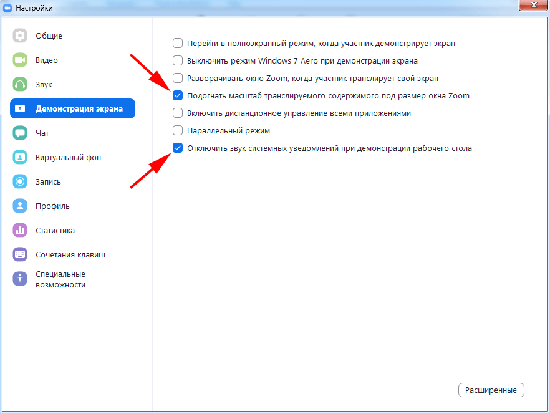
При использовании персонального компьютера настройка звука во время конференции будет выглядеть следующим образом.
Если вы уже зарегистрированы в Zoom,то:
- Перед началом конференции нужно зайти в настройки платформы. Их местоположение в верхнем правом углу.
- Из предложенного варианта настроек, нужно найти блок : «Звук». Находится он под настройками видео.
- Из появившегося меню вам нужно найти блок : «Микрофон». Изучите показанную модель, используемого микрофона и варианты теста выбранного устройства.
- Вначале нужно проверить микрофон, используемый микрофон. Если он работает, то значит проблема решена. Если же не тработает, то нужно вручную проверять другие микрофоны. Надо навести курсор мышки на модель микрофона, после нажать на него. Будут предложены другие микрофоны, которые тоже надо проверить на работоспособность.
Если вы не зарегистрированный пользователь Zoom:
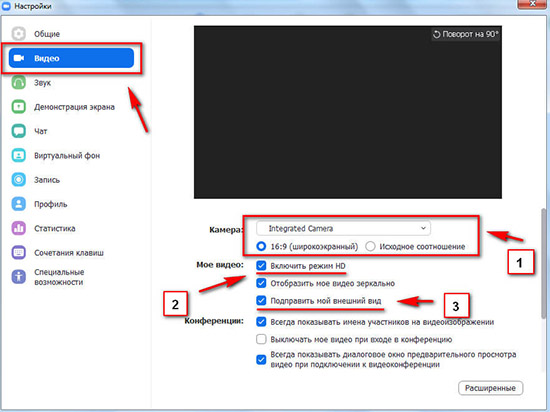
- При входе на конференцию зум предложит вам подключить звук. На появившемся окошке вы можете либо сразу подключить микрофон, либо в начале его проверить. При проверке вам высветится меню. В нем нужно найти пункт под названием: «Микрофон». Дальше ваши действия идентичны выше описанным.
- Если вы выбрали подключение микрофона, но потом он вас подвел и выключился, то нужно найти на экране значок под названием: «Включить звук». Он обозначен микрофоном и находится в левом нижнем углу.
- После нужно навести на него курсор. В верхнем правом углу этого значка, появится стрелочкой, нажав на нее вы сможете открыть соответствующее меню. Дальше ваши действия идентичны выше описанным.
Как включить звук во время демонстрации экрана на телефоне
Процесс настройки звука на телефон строится в несколько этапов.
Первый этап заключается в выдачи всех необходимых разрешений Zoom.Он может попросить у вас доступ к микрофону. Его необходимо дать.
Если же данный запрос от Zoom не поступал, то нужно зайти в настройки вашего смартфона/айфона. Находим меню с разрешениями, после выбираем «Микрофон».
Будет предоставлен список приложений, которые используют звук. Нужно найти зум и разрешить ему использовать микрофон.
Второй этап заключается в предварительной настройке звука.
Если вы не зарегистрированный пользователь, то:
- При входе на конференцию в верхнем левом углу появится значок настройки. Нужно нажать на него
- В настройках нужно выбрать пункт: «Конференции»
- В появившемся меню выбираем первый пункт.
- Появится меню . выбираем: «Использовать интернет». После выходим из настроек.
Если вы не зарегистрированный пользователь, то:
- При входе в приложение нужно в правом нижнем углу выбрать пункт настройки.
- Нажимаем на него, после выполняем те же самые действия, описанные выше.
Возможные проблемы с настройкой звука в Zoom
Существует ряд проблем, которые могут появится у вас при настройке звука.
Если звука нет в принципе., то:
- Проверьте микрофон и колонки. Возможно они сломаны или не подключены.
- Проверьте уровень громкости на вашем устройстве. Возможно вы просто поставили его на беззвучный режим.
Если плохое качество звука, то:
- Ваше устройство просто не справляется с нагрузкой. Купите новое.
- Возможно это интернет. Попробуйте перезайти в сеть или подключится к другой.
Если Zoom не видит микрофон:
- Возможно драйвера микрофона устарели. Обновите их.
- Возможно зум просто подключился к какому-то другому микрофону. Тут поможет либо перезагрузка зума, либо же настройка микрофона вручную.
Процесс настройки звука дело долгое, но если вы все сделали правильно, то вам больше не придется заморачиваться этой проблемой в принципе. Всегда учитывайте устройство, с которого идет конференция, а также регулярно проверяйте ваш микрофон на тему возможных поломок.
Источник: zoomwiki.ru
Почему в Zoom не слышно собеседника на телефоне и что делать
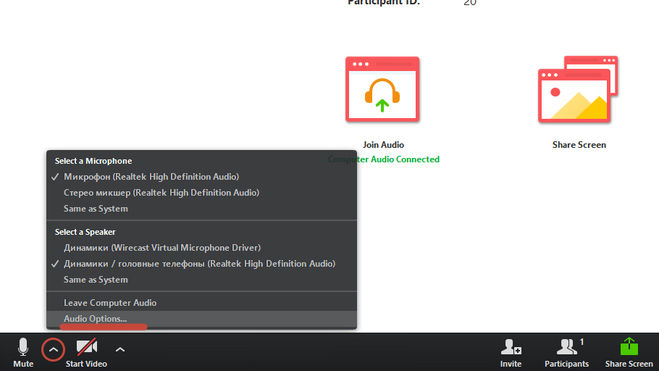
Что делать если на конференции в Zoom нет звука, не слышно преподавателя?
Как включить звук в Zoom на смартфоне (планшете, ноутбуке)?
На Zoom не работает микрофон, хотя значится, что включен, в чем может быть проблема?
На Zoom какие настройки изменить, если нет звука и не слышно голос учителя на онлайн уроке?
Ученика не слышно на конференции в приложении Зум, как подключить звук?
Если у остальных участников конференции на сайте (в приложении) Zoom звук работает, они слышат друг друга и преподавателя, а у вас звука нет, значит проблема в вашем устройстве или настройках Зум.
Для начала нужно подключиться к аудиоконференции, проверить включен ли звук на устройстве, включить микрофон. При входе со смартфона часто помогает подсоединение наушников. Если не помогло, переходим к настройкам Zoom. Нужно нажать «Вызов с использованием звука устройства», разрешить доступ к аудио-устройствам (динамику и микрофону).
Включенный специальный режим не является причиной отсутствия звука.

При входе с компьютера нужно обязательно нажимать кнопку «Войти с использованием звука компьютера». Кнопка «включить звук» находится на экране внизу слева, проверьте, не значится ли там, что звук выключен.
Если ничего не помогло и звук не появился, можно попробовать зайти с другого устройства, это иногда помогает и звук на нем работает.
В некоторых случаях только переустановка приложения Зум исправляет ситуацию с отсутствием звука.
Причины
Для начала разберемся, почему в Zoom не слышно собеседника на телефоне или на ПК. Здесь выделяется три основные причины:
- Неисправность «железа» применяемого оборудования. Причиной сбоев может быть выход из строя динамика на телефоне, наушников (если они используются) или колонок на компьютере. Как результат, вы не слышите собеседника.
- Неправильные настройки ПК или смартфона. Многие пользователи спрашивают, почему в Zoom меня не слышно и начинают паниковать. Хотя, по факту причина проста — отключена или сведена к минимуму громкость на устройстве.
- Ошибки в настройках программы. Еще одна причина, почему в Зуме не слышно говорящего — отключение аудио в самой программе или неправильное подключение к конференции.
Ниже рассмотрим, как решить проблему в Zoom для каждой из представленных ситуаций.
Как сделать звук в Zoom лучше
Чтобы конференция прошла без сбоев, стоит позаботиться о качестве и громкости звука. Чтобы сделать звук лучше, следуйте советам:
- Убедитесь, что скорости интернета хватает для записи и передачи аудио.
- Проверьте работоспособность оборудования и уровень громкости, чувствительности микрофона.
- Увеличьте расстояние между микрофонным устройством и колонками для предотвращения образования эха.
Дополнительно позаботьтесь о том, чтобы конференцию не сопровождали посторонние шумы.
Что делать, если не слышно собеседника в Zoom?
Отсутствие слышимости в Зуме – серьезная проблема, которая делает невозможной участие в аудио- или видеоконференции. Причины, почему не слышно учителя и других участников, могут быть самыми разными, от неправильных настроек до поломки звукового оборудования.
Важно!
Перед тем как предпринимать любые действия, проверьте наличие звука в принципе. Для теста просто перейдите на Youtube и запустите любой видеоролик. Если звука нет вообще, то дело в настройках устройства или аппаратных проблемах.
Если не слышно исключительно в Зуме, то вы не дали разрешение на подключение с аудио. Проверить это очень просто – слева внизу должна отображаться иконка с наушниками.
Кликните на нее мышкой (для компьютера) или тапните пальцем (для смартфона), после чего и нажмите ссылку «Войти в аудиоконференцию» в появившемся окне. Чтобы избежать проблемы в будущем, проверяйте настройки при подключении к конференции. Опция «Не подключать звук» не должна быть активирована.

Если это не помогло, проверьте настройки динамиков. Возможно, Зум использует неправильное устройство.
Почему нет звука в конференции Zoom на телефоне или компьютере
Основные причины, почему нет звука в конференции Zoom на телефоне или компьютере:
- Звук отключен непосредственно в самом приложении или программе Zoom. Как правило, именно это становится причиной отсутствия аудио связи;
- Звук отключен на устройстве. Не исключено, что в параметрах телефона, планшета или компьютера настройки звук выставлены на минимальное значение;
- Неисправность в работе приложения / программы;
- Неисправность в работе устройства.
Почему в Зуме нет звука?
Одна из распространенных проблем Zoom — нет звука в конференции. В такой ситуации возникает ряд вопросов, чем может быть вызвана такая проблема, что делать в первую очередь, и как вернуть работоспособность аудио.
Для большей наглядности рассмотрим 10 ошибок, которые допускают пользователи при настройке, и по совместительству причин сбоев.

- Отключены звуковые устройства . Распространена причина, почему в Zoom не работает звук на компьютере — отключенные или неисправные динамики. Для подтверждения или опровержения этой версии проверьте работоспособность оборудования до начала конференции. Для этого можно зайти в Ютуб или включить музыку в любом из приложений. Если динамики заработали, значит, проблема в другом.
- После входа в конференцию вы не включили кнопку аудио . Если в Zoom не слышно собеседника, жмите на указанную выше кнопку (join audio). В дальнейшем можно задать автоматическое включение при очередном подключении.
- Неправильные настройки звука . Распространенное объяснение, почему в Zoom конференции нет звука — ошибки в настроечном разделе. Для проверки этой версии жмите на стрелочку рядом с кнопкой входа в конференцию. В появившемся окне войдите в настройки звука. Убедитесь, что в строке динами установлено правильное устройство. Если это не так, жмите на стрелку с правой стороны и задайте правильное оборудование. После этого протестируйте его путем нажатия кнопки с левой стороны. Если вы услышали звучание, значит, в конференции также должно все работать.

- Сбои в программе . Одна из причин, почему нет звука в конференции Zoom — проблемы в самом приложении. Для исправления ситуации переустановите программу с нуля. Для этого войдите в Панель управления в раздел установки и удаления программ. Теперь найдите Zoom и удалите ее. После этого скачайте ПО с официального сайта, установите программу с нуля, подключитесь к конференции и проверьте наличие звукового сопровождения. Если его нет, переходите к следующей проверке.

- Не заданы необходимые разрешения . Еще одно объяснение, почему в Зуме нет звука в телефоне — отсутствие необходимых разрешений в программе. Во время установки ПО просит доступ к микрофону, камере, фото, мультимедиа и другому оборудованию. Все запросы необходимо принять.
Если это не сделано, войдите в настройки телефона — разрешения приложений и активируйте микрофон.
- Вы выключили аудио перед входом . Пользователи часто жалуются, мол, в Zoom нет звука на Андроид и спрашивают, что делать. Распространенная причина — перемещение тумблера отключения аудио в правую сторону. Если это сделано, тогда включите аудио в основных настройках.
- Низкая громкость . Банальная, но распространенная ситуация, когда собеседника не слышно из-за минимальной настройки громкости. Подрегулируйте этот параметр на боковой клавише телефона или тумблере до нужного уровня.
- Выключено автоматическое подключение звука . Одна из причин, почему нет аудио в Zoom — отключено автоматическое подключение. Эта проблема касается ПК и телефона. Для внесения изменений войдите в настройки и поставьте отметку в нужном поле.
- Неправильная настройка микрофона . Иногда собеседник не слышит вас в конференции Zoom из-за неправильно заданных параметров. Войдите в настройки, а после этого в категорию Звук. Перейдите в раздел Микрофон и выставьте нужное оборудование.

- Прочие обстоятельства . Трудности с аудио в конференции Zoom могут быть вызваны и другими аспектами, к примеру, негативным действием вирусов или проблемами с Интернетом.
Таким образом, перед тем как задавать вопрос службе поддержки, почему меня не слышно в Зуме, или в чем причина отсутствия звука, обратите внимание на приведенные выше рекомендации. И самое главное, чтобы избежать казусов в момент уже начавшейся конференции сделайте проверку микрофона и динамиков до начала мероприятия. Программа предлагает это сделать автоматически:
Источник: fobosworld.ru
Как в Зуме (Zoom) включить звук? Что делать когда нет звука в Zoom?

Нет человека в мире, кто бы не знал, что такое Zoom. Может быть, не каждому доводилось сталкиваться с использованием данной программы, но название «Zoom» однозначно на слуху. Сейчас общение, работа и обучение людей перекочевали из комфортабельных офисов, конферец-залов и классов в виртуальное пространство.
Всё это стало возможным, благодаря клиентам, обеспечивающим видеосвязь через Интернет. Это всеми любимые Zoom, Skype, TrueConf, WhatsApp, Viber, Discord и др. Естественно, весь смысл видеоконференции теряется, если у пользователя недостаточно знаний в вопросе настройке звука. Если без видео в онлайн-встрече худо-бедно жить можно, то без звука никак. Он нужен слушателям конференции как воздух.
Пришло время разобраться почему в зуме нет звука и как настроить звук в Зум на телефоне.
Настройки звука в десктопном приложении Zoom
Зайти в видеоконференцию можно не только зарегистрированным пользователям, но и не зарегистрированным. Но онастроить звук незарегистрированным пользователям можно только после того, как они присоединились к конференции.
При входе в конференцию нужно нажать на кнопку «Войти с использованием звука компьютера» (1), а также необходимо поставить «галочку» в окошке «Автоматически входить в аудиоконференцию с компьютера при входе в конференцию» (2).
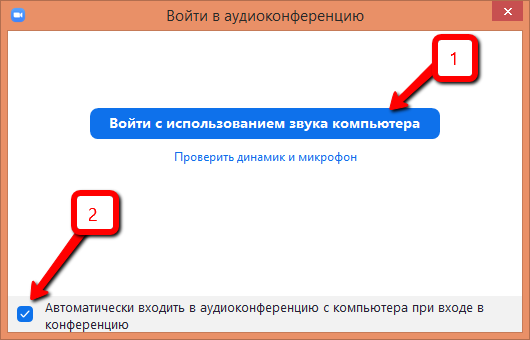
Войдя в конференцию, нужно перейти в настройки звука. Для этого нажать на иконку стрелки (3) правее кнопки «Выключить звук». Во всплывающем меню выбрать пункт «Настройки звука…» (4).
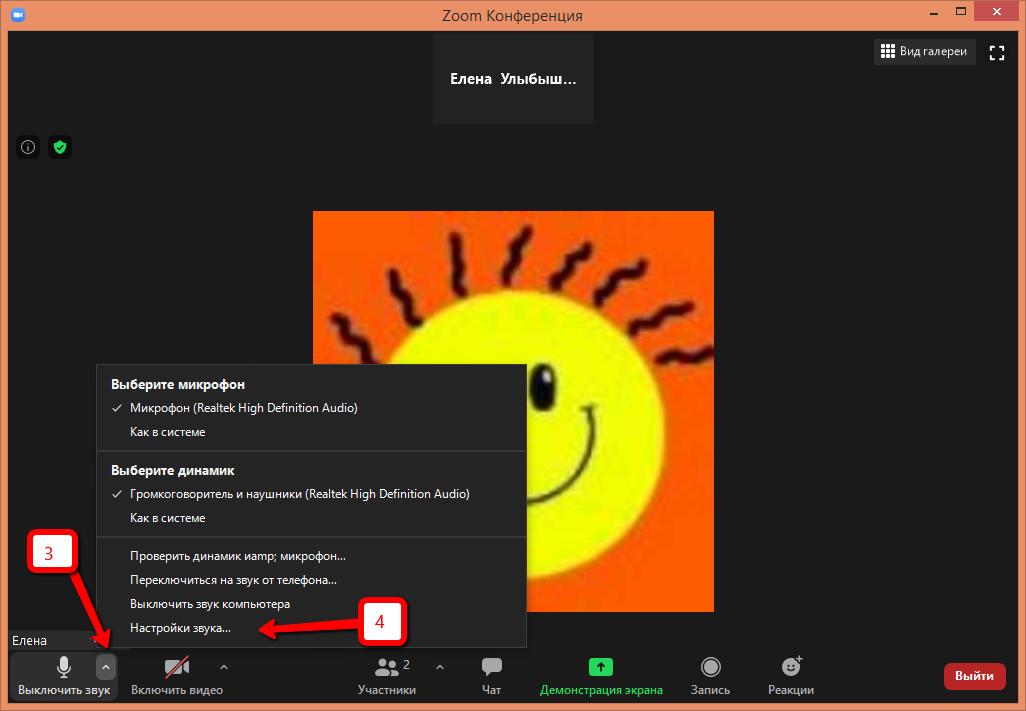
В окне настроек звука необходимо перейти в пункт «Звук» (5), где проверить наличие «галочки» в пункте «Автоматически входить в аудиоконференцию с компьютера при входе в конференцию» (6).
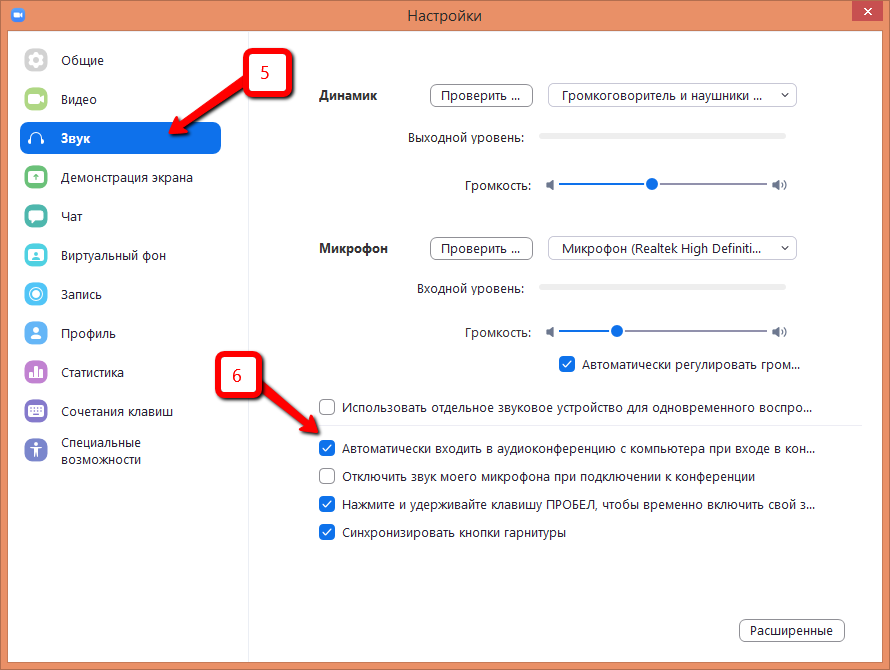
Не стоит игнорировать проверку звука динамиков с помощью кнопки «Проверить» (7). Если наблюдаются проблемы со звуком, то можно выбрать из выпадающего списка (8) другой динамик. При проверке отрегулировать громкость звука с помощью «ползунка» (9).
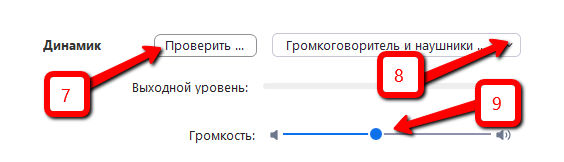
Не менее важно настроить микрофон. Чтобы провести проверку его работоспособности, в выпадающем списке (10), выберите устройство для записи звука и нажмите на кнопку «Проверить» (11). После того, необходимо провести запись голоса. После завершения записи необходимо проверить громкость звука и качество записи, а также при необходимости нужно отрегулировать громкость звука (12) с помощью «ползунка». Если установить «галочку» рядом с пунктом «Автоматически регулировать громкость» (13), то у вас не будет возможности управлять звуком, она будет зависеть от качества связи.

Если вы не используете микрофон, то можно просто слушать. Но у кого-то может возникнуть вопрос, как в Зуме отключить микрофон? Давайте разберёмся с этим. Для управления настройками звука на ПК в конференции нужно нажать на стрелку правее кнопки «Звук» (14) и во всплывающем меню выбрать пункт «Микрофон» (15). В скобках по умолчанию будет указан микрофон звуковой платы.
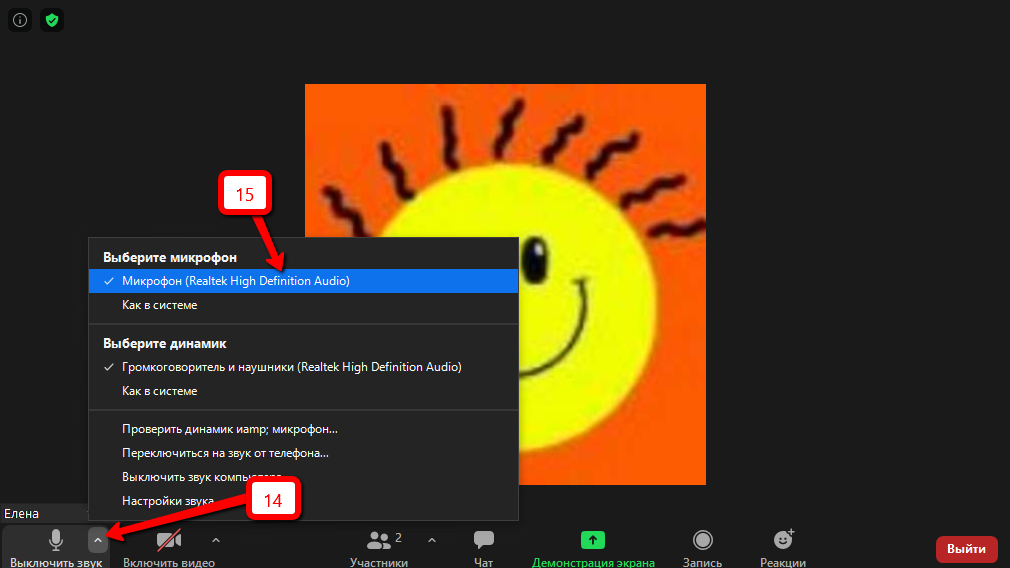
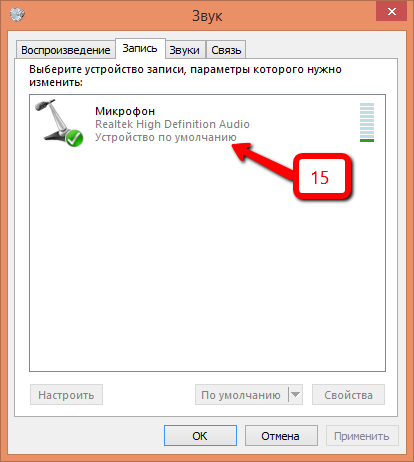
Зарегистрированные пользователи могут позаботиться о настройках звука до начала конференции.
Пожалуй, есть ещё вот такие советы пользователям во избежание проблем со звуком во время видеоконференции:
- Перед конференцией проверить работоспособность наушников или колонок, их проводов, подключены ли (правильно ли подключены) штекеры устройств в гнёзда;
- Проверить настройки звука и микрофона;
- Рядом с микрофоном не должны располагаться колонки и радиоустройства. Желательно чтобы в рядом не было других устройств, подключённых к данной конференции (чтобы не было радио помех во время сеанса);
- Микрофон должен располагаться близко к пользователю;
- Интернет-соединение должно быть стабильным;
- Отключить все ненужные приложения, которые могут «перехватывать» звук.
Во время конференции вы сами, либо модератор, можете отключать звук. Это, например, можно определить по иконке рядом с участником конференции (16):
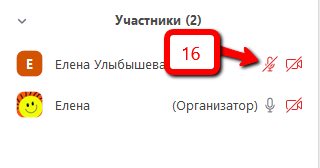
Почему в Зуме нет звука в телефоне?
При входе в видеоконференцию вы можете видеть следующее сообщение:
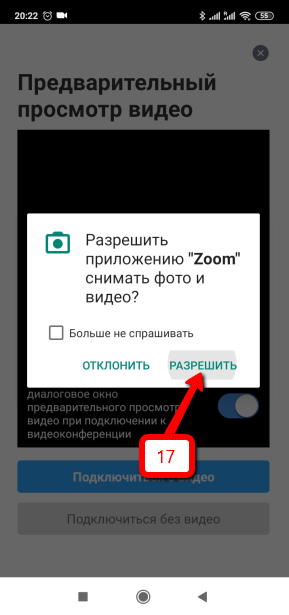
Нужно нажать на кнопку «Разрешить» (17). При входе в конференцию нажать на иконку наушников (18), чтобы подтвердить согласие на использование звука:
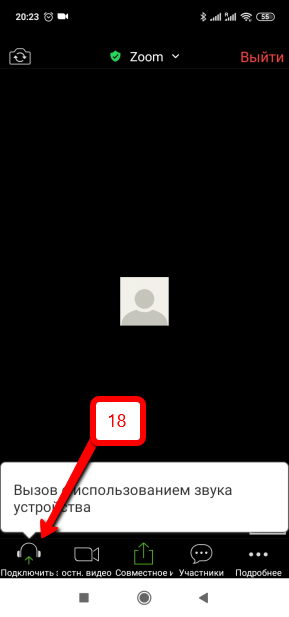
Также должно появиться сообщение-запрос разрешения на использование микрофона. Если данного сообщения нет, то нужно открыть настройки телефона. В них выбрать раздел «Приложения» (19):
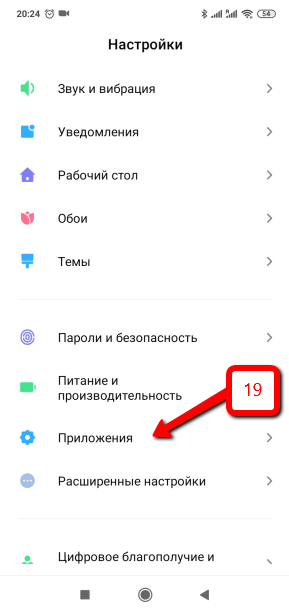
Далее перейти в пункт «Разрешения» (20):
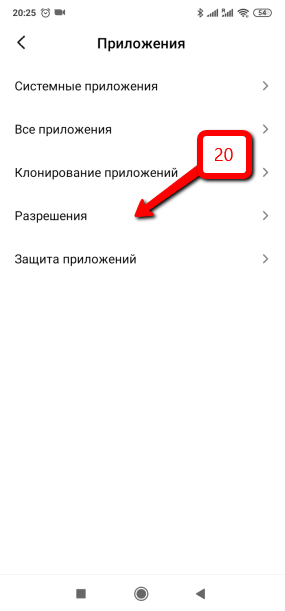
После этого открыть пункт «Разрешения приложений» (21):
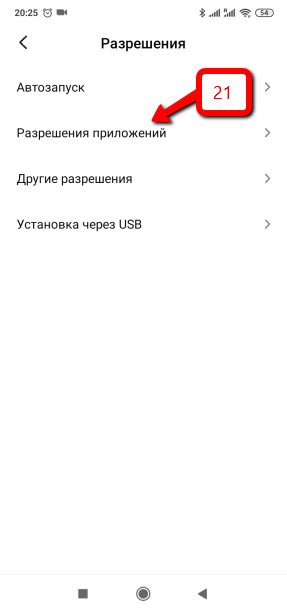
В списке приложений отыскать «Микрофон» (22):
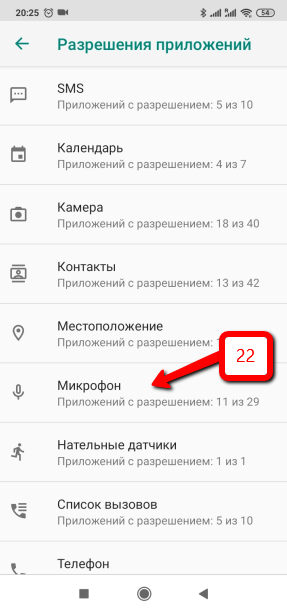
И для программы Zoom включить разрешение (23):
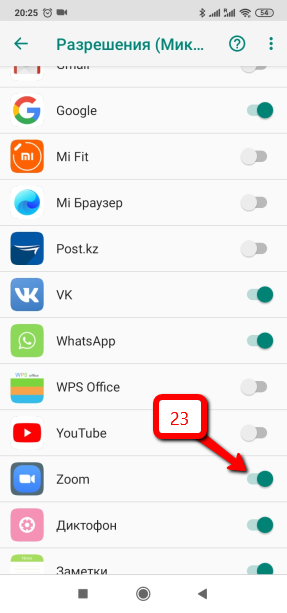
После этого проблем со звуком увас не возникнет.
Заключение
Подводя итог сказанному, хочется заметить, что не так страшна проблема, если сделать все настройки вовремя, а не кипишить во время конференции. Желаю вам приятного участия в видеоференции! Надеюсь, что данная статья была вам полезна и теперь вы разобрались с тем, как настроить звук в Зум. А скачать актуальную версию Zoom вы можете на главной странице нашего сайта.
Источник: talkloading.com